Ez a cikk megmutatja, hogyan kell telepíteni a MongoDB-t az Ubuntu 20-ra.04 a hivatalos adattár parancssorával. Az ebben a cikkben tárgyalt összes, a MongoDB telepítésével kapcsolatos parancs végrehajtásra kerül az Ubuntu 20 rendszeren.04.
Telepítse a MongoDB-t az Ubuntu 20-ra.04
Hajtsa végre a következő lépéseket a MongoDB telepítéséhez az Ubuntu 20-ra.04 rendszer:
Először nyissa meg a terminálablakot a Ctrl + Alt + t parancsikon segítségével. Jelentkezzen be root felhasználóként a rendszerén.
Adja hozzá a MongoDB adattárat
A legújabb MongoDB verzió telepítéséhez először hozzá kell adnia annak tárát az Ubuntu 20-hoz.04. A hivatalos MongoDB csomagtárház kulcs hozzáadásához a wget használatával futtassa a következő parancsot a terminálon:
$ wget -qO - https: // www.mongodb.org / static / pgp / server-4.2.asc | sudo apt-key add -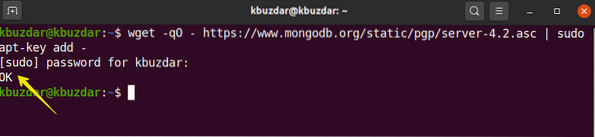
Ezután adja hozzá a MongoDB adattárat az Ubuntu 20-hoz.04, az alábbiak szerint:
$ echo "deb [arch = amd64, arm64] https: // repo.mongodb.org / apt / ubuntubionikus / mongodb-org / 4.2 multiverse "| sudo tee / etc / apt / sources.lista.d /
mongodb-org-4.2.lista

Telepítse a MongoDB-t az Ubuntu 20-ra.04
Az előző lépésben a MongoDB hivatalos adattárát és kulcsát beépítettük a rendszerébe. Ebben a lépésben telepíti a MongoDB-t az Ubuntu 20-ra.04 rendszer. Javasoljuk, hogy a szoftvercsomagok telepítése előtt frissítse a rendszert. A rendszer frissítéséhez futtassa a következő parancsot:
$ sudo apt frissítés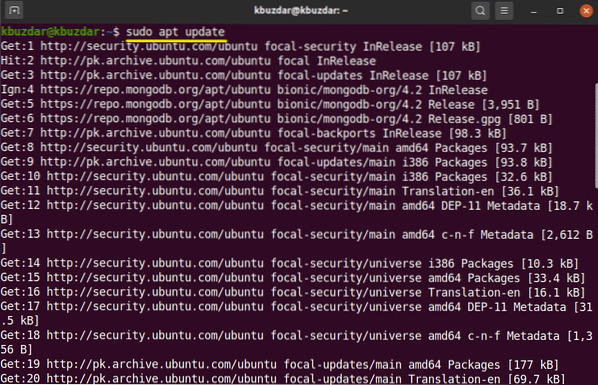
Ezután telepíti a MongoDB-t a rendszerére. A MongoDB telepítéséhez használja a következő parancsot:
$ sudo apt-get install mongodb-org -y
A MongoDB szolgáltatásainak kezelése
Miután befejezte a MongoDB telepítését, a következő parancsok használatával automatikusan elindíthatja, leállíthatja és engedélyezheti a MongoDB szolgáltatásokat, amikor a rendszer elindul.
$ sudo systemctl stop mongod.szolgáltatás$ sudo systemctl start mongod.szolgáltatás
$ sudo systemctl enable mongod.szolgáltatás

Ellenőrizze a MongoDB szolgáltatások állapotát (vagy futni fog, vagy sem) a következő paranccsal:
$ sudo systemctl status mongod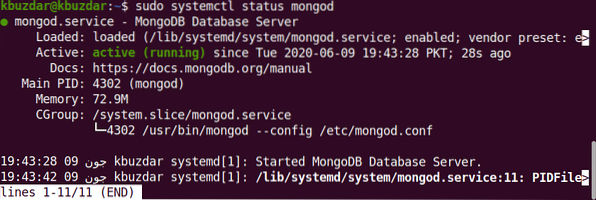
Indítsa el a MongoDB Shell alkalmazást
A MongoDB közvetlenül a 27017-es porton hallgat. Csatlakoztassa a MongoDB héjat a következő paranccsal:
$ mongo - host 127.0.0.1: 27017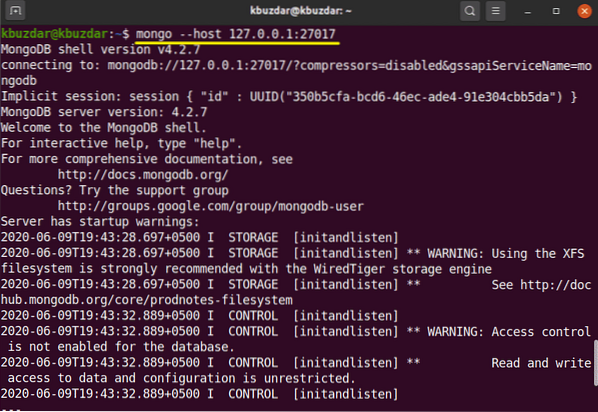
A következő paranccsal nyissa meg a MongoDB konzolt:
$ mongoAdminisztrátor felhasználó hozzáadása
Rendszergazda felhasználó létrehozásához és hozzáadásához használja a következő parancsot a MongoDB shellben:
> USE admin
Mostantól adminisztrátorként jelentkezett be a MongoDB szerverre. Hozzon létre egy új rendszergazdai felhasználót a következő paranccsal:
> db.createUser (USER: "admin", pwd: "new_password_here", szerepek: [ROLE: "root", db: "admin"])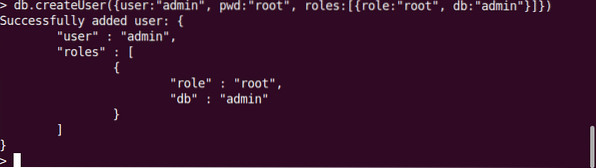
A következő lépésben az adatbázis biztonságához engedélyeznie kell a bejelentkezési hitelesítést. Nyissa meg a MongoDB konfigurációs fájlját a következő paranccsal:
$ sudo nano / lib / systemd / system / mongod.szolgáltatásA következő kimeneti képernyő jelenik meg a terminálon:

Szerkessze a hitelesítést a következő szöveggel:
Biztonság:engedély: engedélyezve
Szerkessze és mentse a fájlt a változások megőrzéséhez. Futtassa a következő parancsot a MangoDB szolgáltatások újraindításához:
$ sudo systemctl indítsa újra a mongodotMost csak hitelesített felhasználók férhetnek hozzá a MongoDB adatbázishoz, az alábbiak szerint:
$ mongo -u admin -p --authenticationDatabase adminA fenti parancs végrehajtása után a rendszer kéri a jelszó megadását. Írja be a jelszót, és a MongoDB konzol megjelenik a terminálon.
A MongoDB shellből való kilépéshez használja a következő parancsot:
> kilépés ()Következtetés
Ebben a cikkben megtanulta, hogyan kell telepíteni és konfigurálni a MongoDB-t az Ubuntu 20-zal.04. További MongoDB shell parancsokat fedezhet fel az Ubuntu 20 parancssorával.04.
 Phenquestions
Phenquestions


